Crear Base de Datos con RDS en AWS
En este post vamos a aprender a como crear Bases de datos con RDS en AWS.
Nuestro primer paso será tener una cuenta activa en la consola de AWS, si no la tienes puedes crearla desde el siguiente enlace
https://aws.amazon.com/es/console/
RDS
Una vez ya estemos dentro de la consola, buscamos RDS en nuestra barra de busqueda y pulsaremos en «Crear base de datos», donde se nos abrirá la siguiente pantalla.
En la cuál seleccionaremos en:
Elegir un método de creación de base de datos
Seleccionaremos: Creación estandar
Opciones del motor
Seleccionaremos MySQL
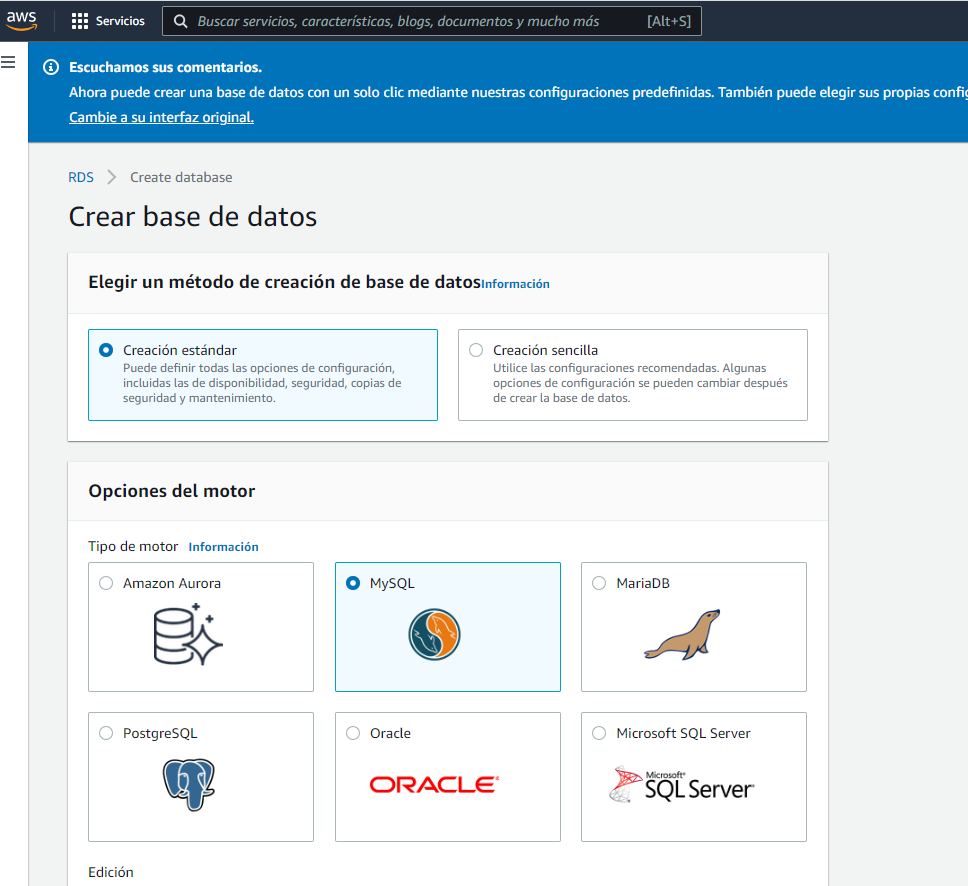
Dejaremos la versión por defecto
En Plantillas
seleccionaremos: Capa gratuita para evitar costos.
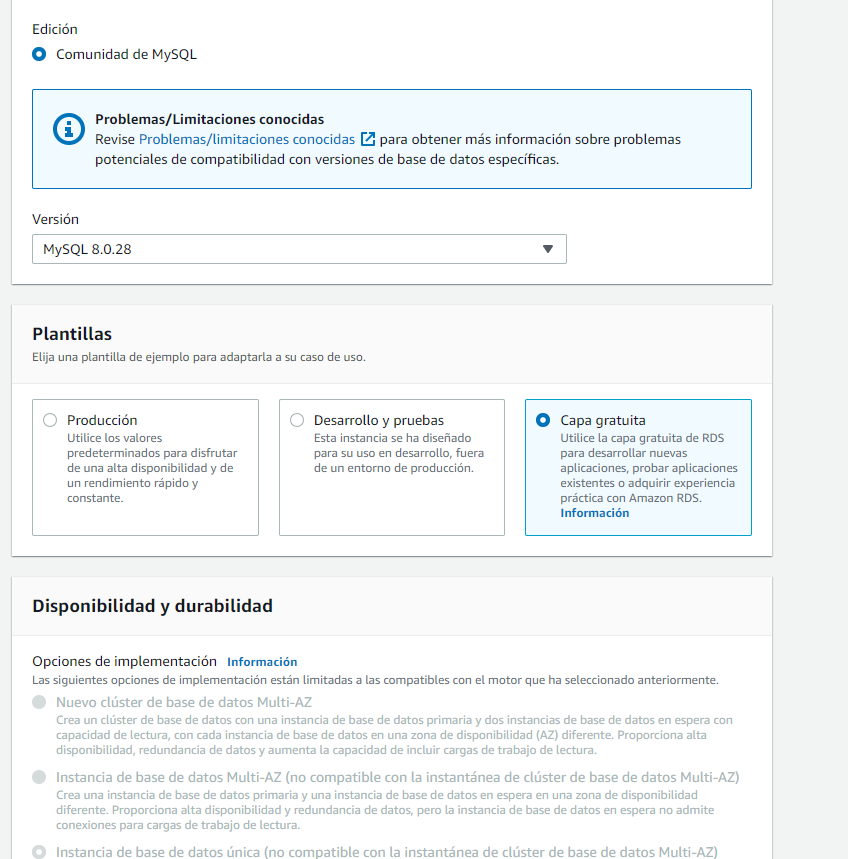
Configuración
En configuración daremos nombre a nuestra instancia y crearemos el usuario y contraseña de nuestro usuario maestro que será el que utilizaremos para poder conectarnos desde MySql
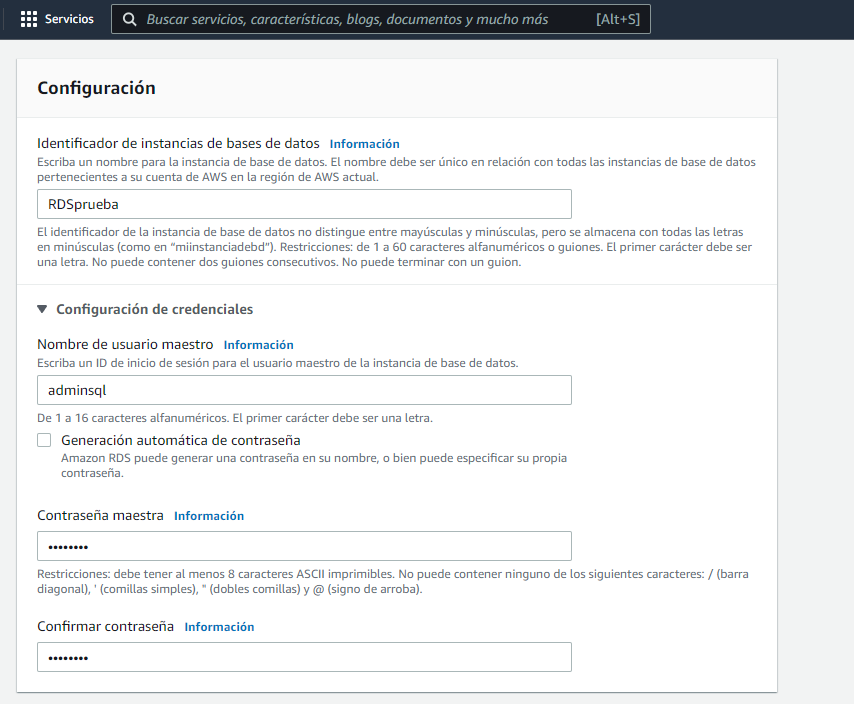
En configuración de la instancia y Almacenamiento dejaremos todo por defecto
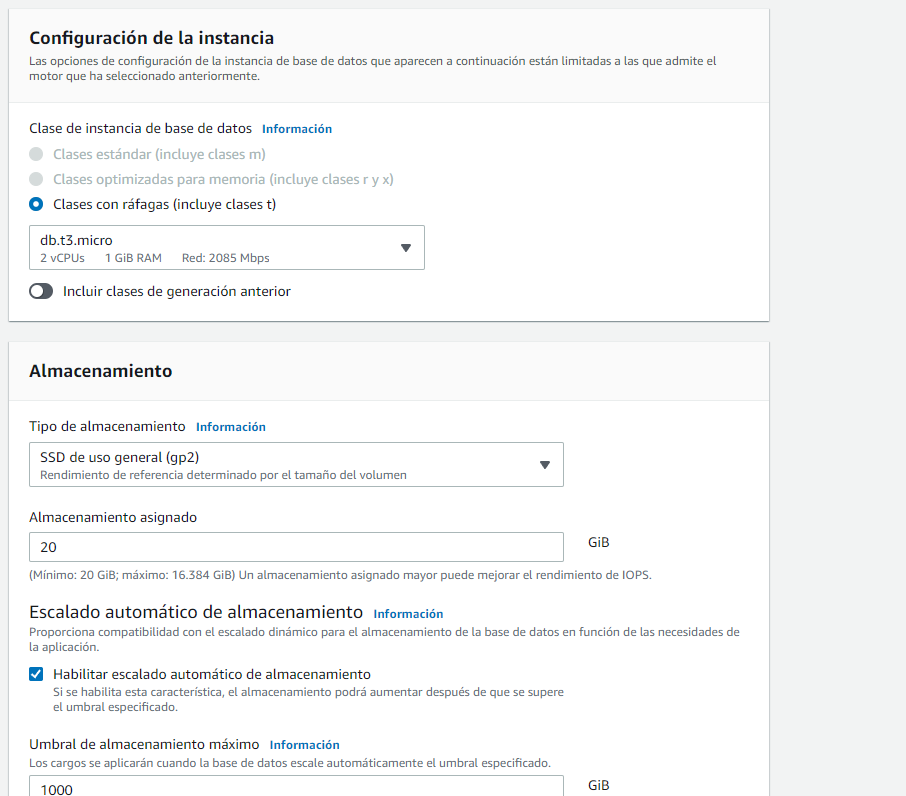
Conectividad
Para configurar el acceso desde fuera de la instancia es necesario dejar el acceso público en SI.
En grupo de seguridad pulsaremos en «Crear nuevo» aunque de tener ya uno creado podemos seleccionar «Elegir existente»..
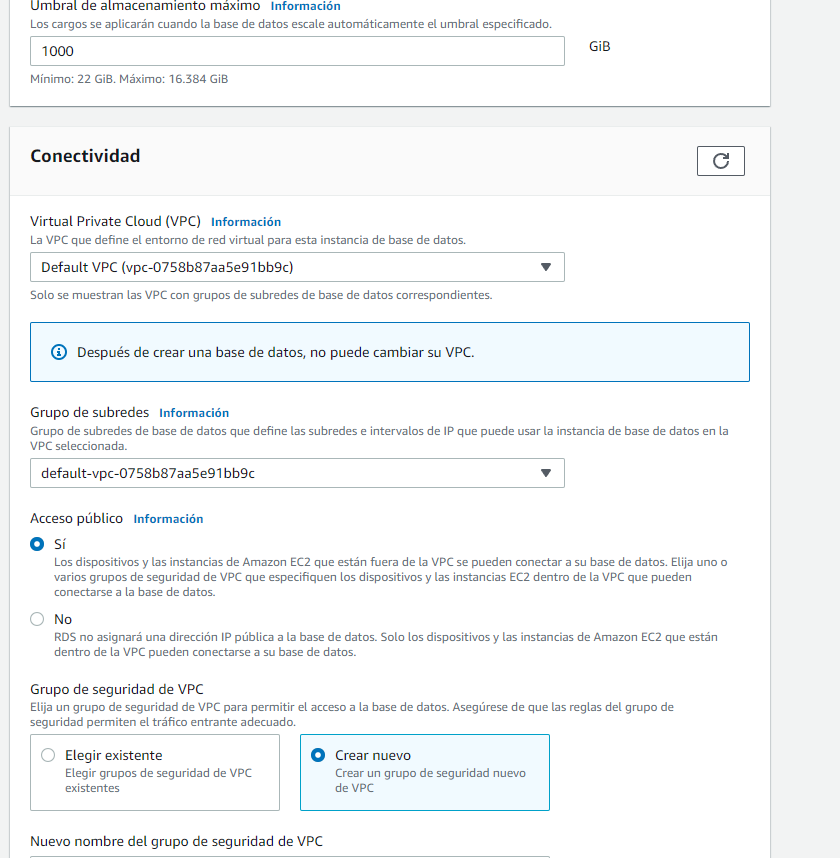
Pondremos nombre al grupo de seguridad en nuestro caso «rds-grupo», dejaremos el puerto 3306 por defecto.
En autenticación de bases de datos seleccionaremos «Autenticación con contraseña»
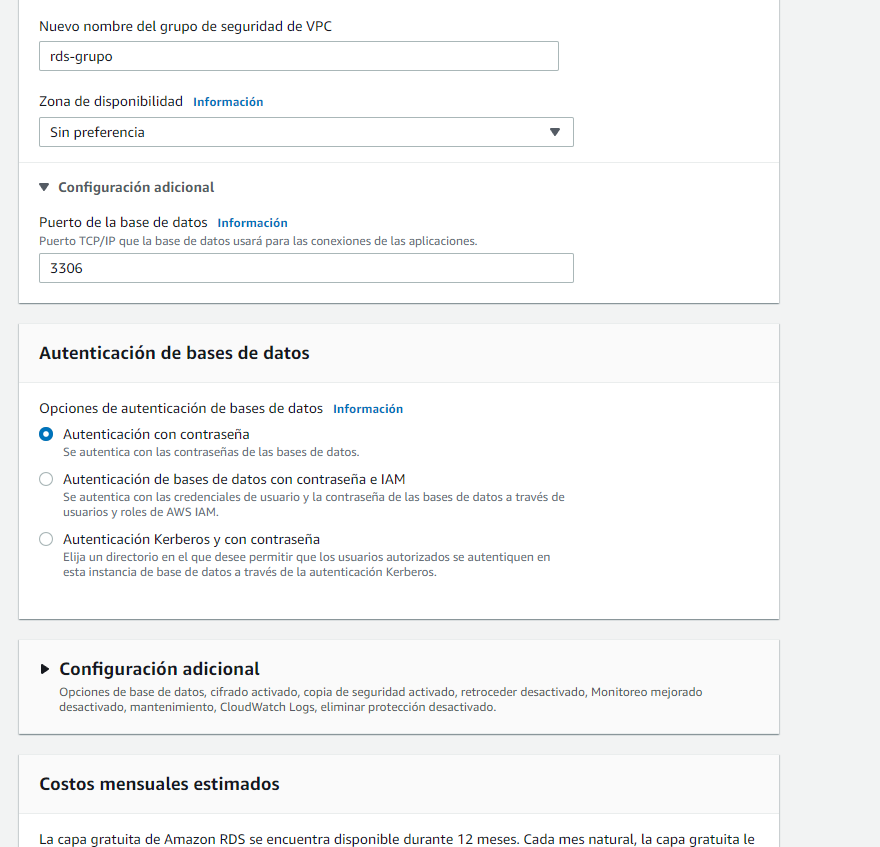
Finalmente pulsaremos en «Crear base de datos», la cuál procederá a crearse.
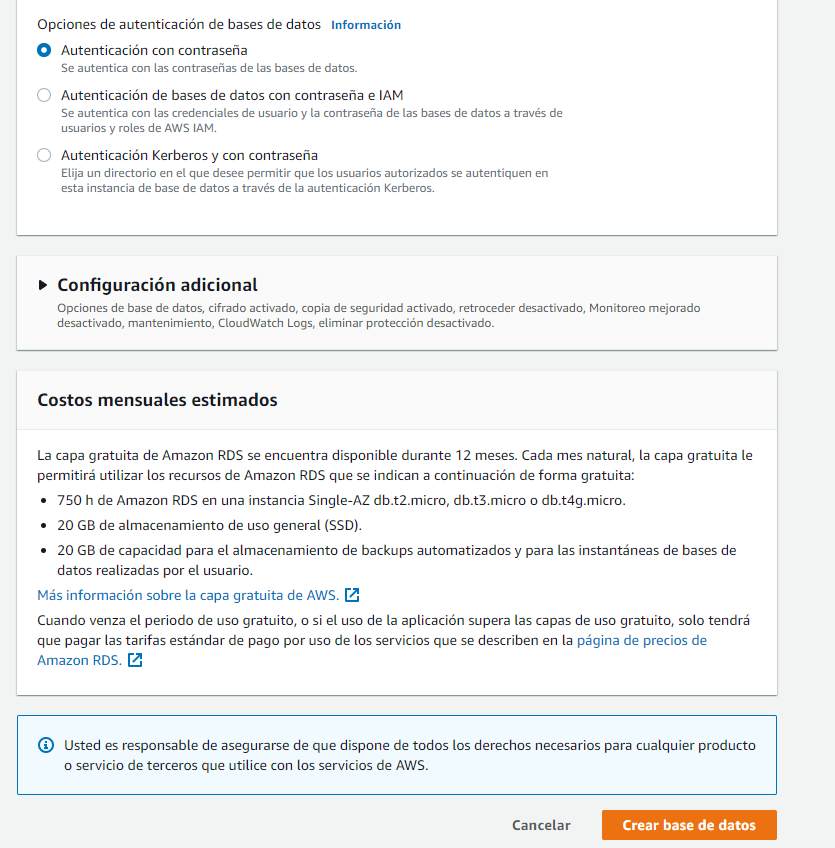
Estado: Creando
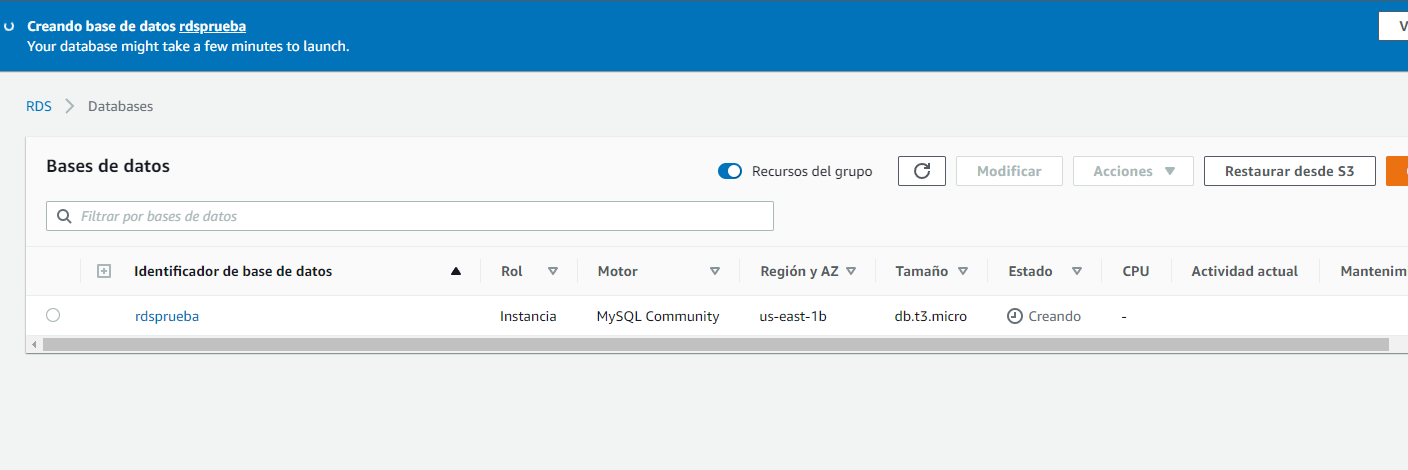
Estado: Disponible
La base de datos ya se ha creado y esta lista para usarse.

Como vemos en la siguiente imagen ya tenemos acceso a la BBDD y podemos visualizar la cadena de conexión
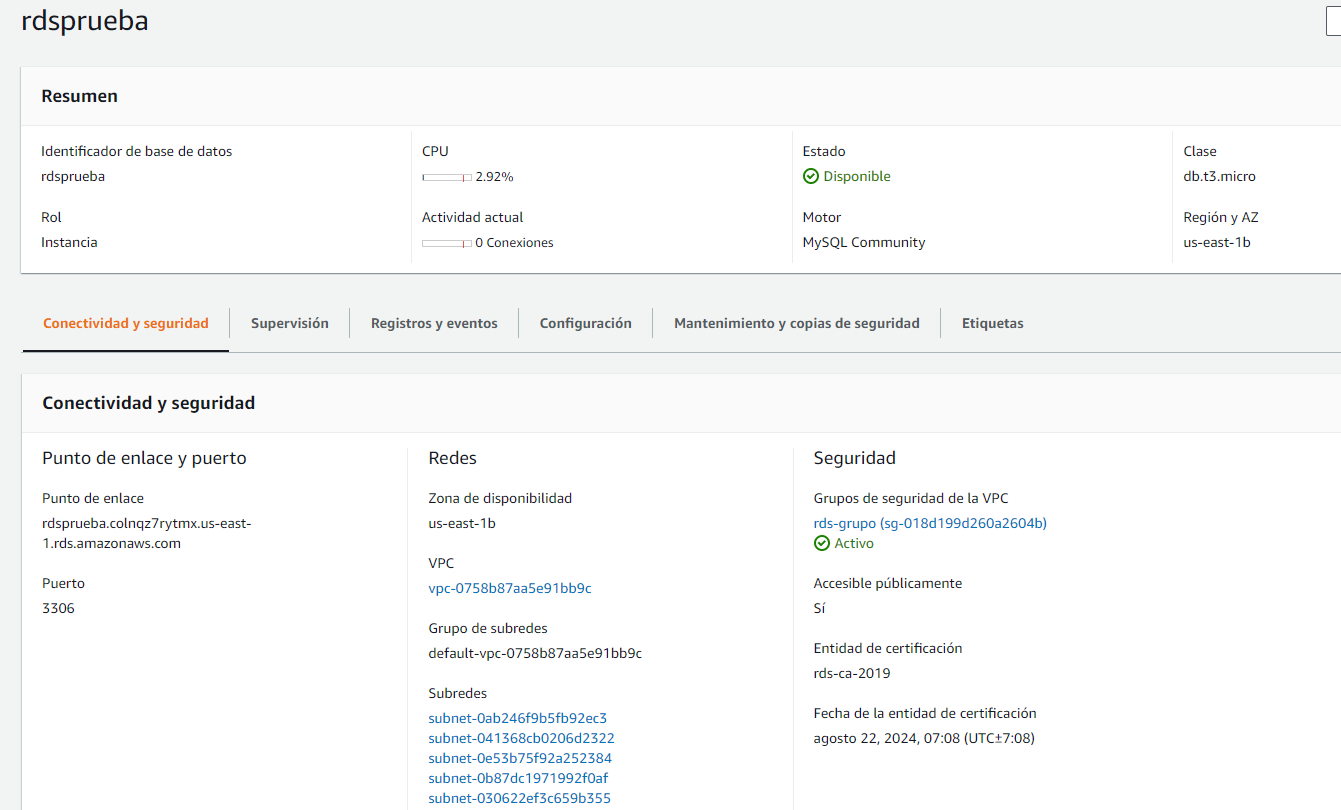
Cadena de conexión
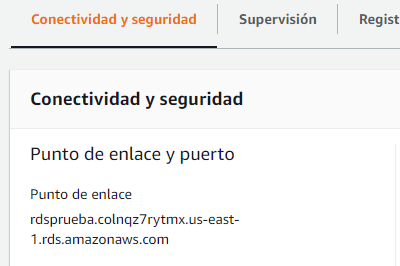
Abriremos MySQL Workbench y crearemos una nueva conexión
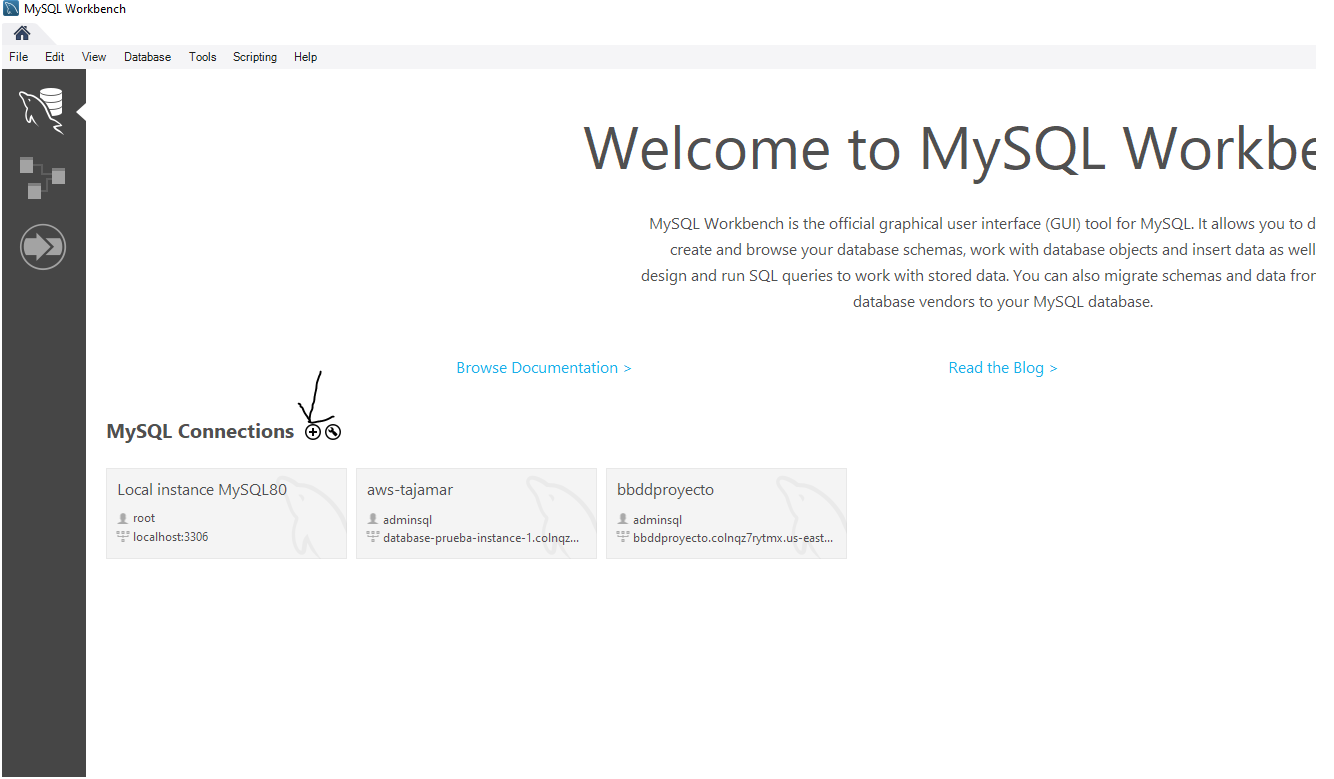
Le daremos el nombre de «bbddprueba» y en HOSTNAME pegaremos nuestra cadena de conexión,
En username pondremos el nombre de nuestro usuario maestro
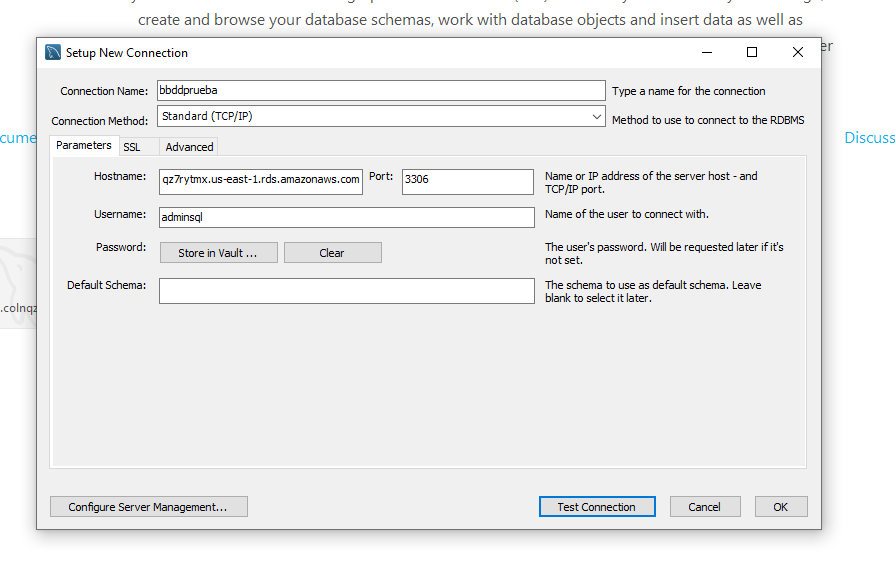
Y pulsando en Store in Vault introduciremos la contraseña que habiamos asignado.
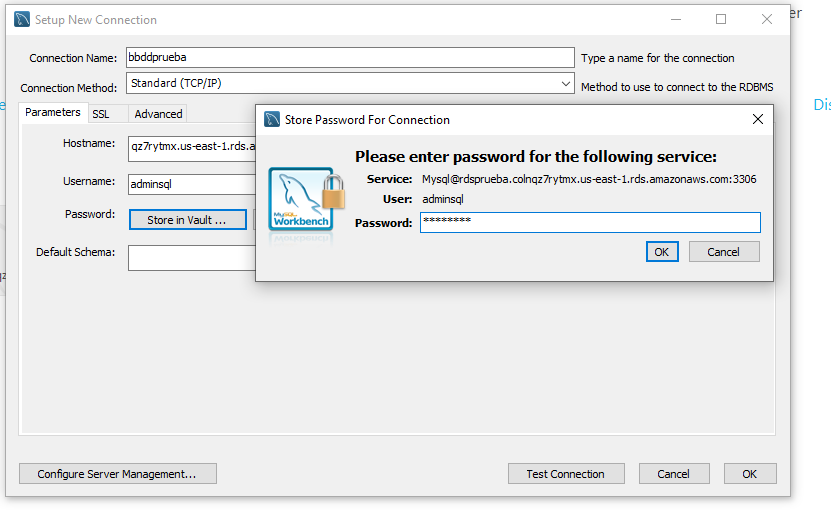
pulsaremos en OK y finalmente en «Test Connection»
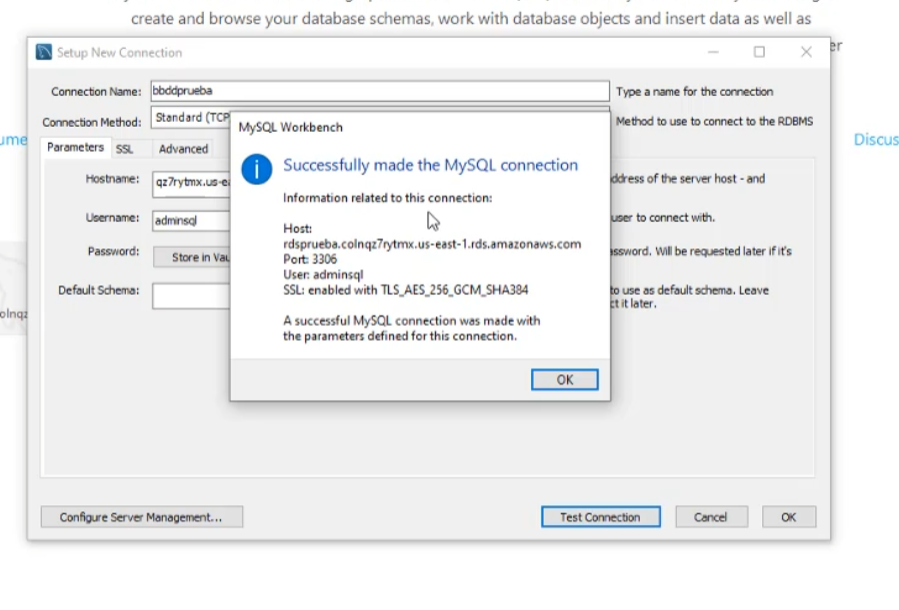
Como vemos la conexión ha sido exitosa!!, nos conectamos nuevamente, haremos click derecho sobre schemas y pulsaremos en «Crear Schema» la llamaremos «prueba» y pulsaremos en «Apply»
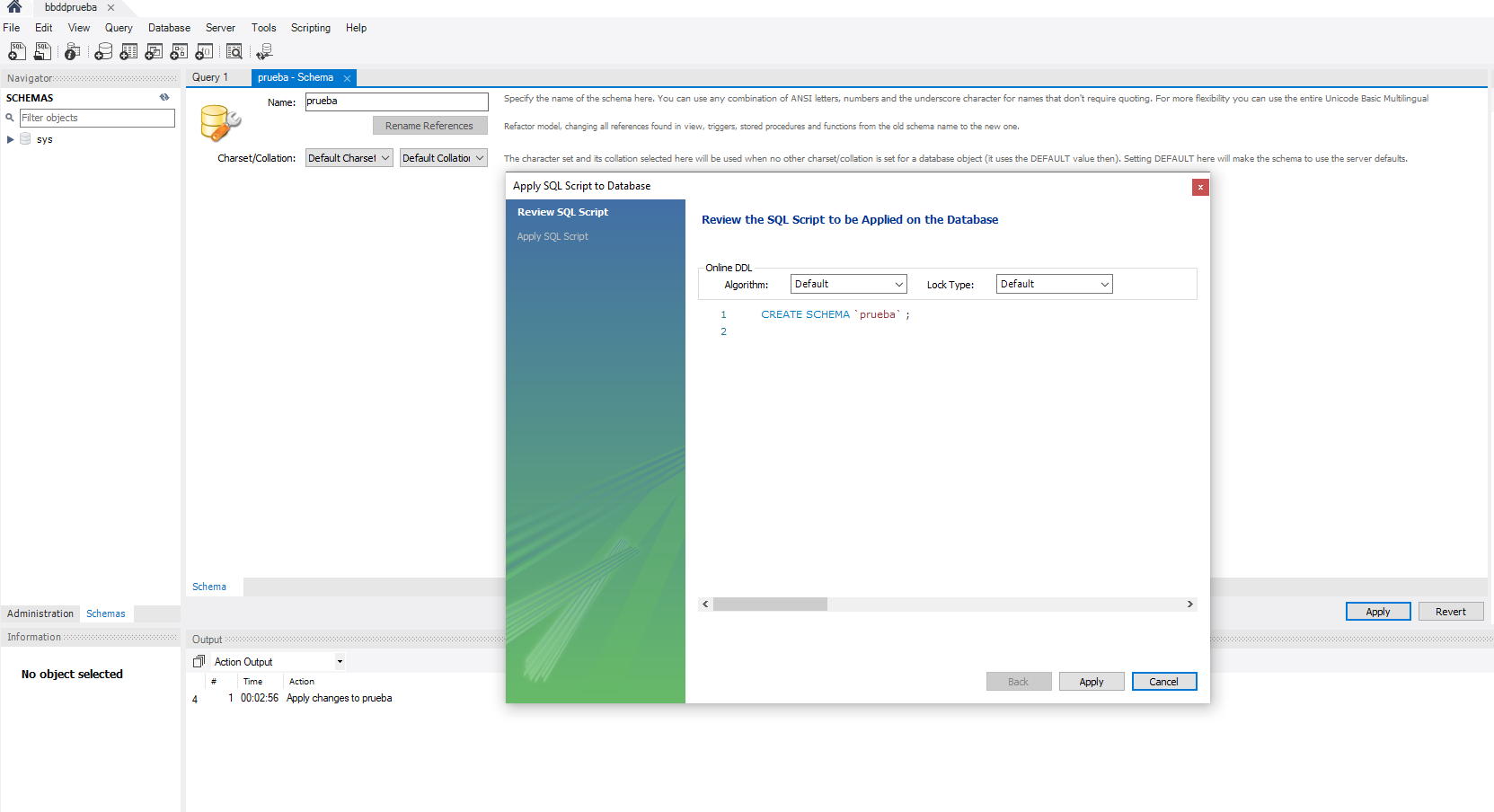
A partir de este momento ya podemos tener acceso desde cualquier lugar y cualquier aplicación teniendo acceso a internet.
Autor/a: Yesenia Pozo Vargas
Curso: Desarrollo Web Full Stack, Multicloud y Multiplataforma
Centro: Tajamar
Video: https://web.microsoftstream.com/video/fd2b58c1-4a2f-41b2-9941-297e7f31a19f?list=studio
